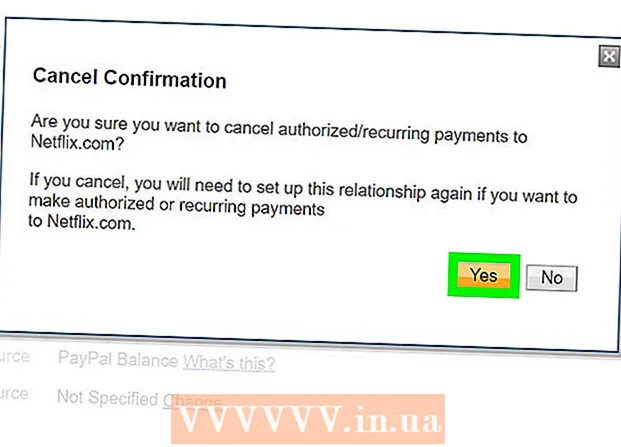लेखक:
John Stephens
निर्माण की तारीख:
27 जनवरी 2021
डेट अपडेट करें:
1 जुलाई 2024

विषय
इस लेख के साथ, wikiHow आपको दिखाएगा कि कंप्यूटर के साथ-साथ फोन और टैबलेट पर रिवर्स प्रश्न चिह्न कैसे बनाएं।
कदम
4 की विधि 1: विंडोज में
. स्क्रीन के निचले बाएं कोने में स्थित विंडोज लोगो पर क्लिक करें।
प्रकार चरित्र नक्शा. चरित्र मानचित्र चरित्र मानचित्र अनुप्रयोग आपके कंप्यूटर पर खोजा जाएगा।

क्लिक करें चरित्र नक्शा. यह प्रारंभ विंडो के शीर्ष पर एक पिरामिड के आकार का आइकन है। कैरेक्टर मैप एप्लीकेशन खुल जाएगा।
चरित्र मानचित्र विंडो के निचले बाईं ओर स्थित "उन्नत दृश्य" बॉक्स की जाँच करें। अतिरिक्त विकल्प नीचे प्रदर्शित किए जाएंगे।

खिड़की के नीचे स्थित "खोजें" फ़ील्ड पर क्लिक करें।
प्रकार उलटा प्रश्न चिह्न (रिवर्स प्रश्न चिह्न) पाठ क्षेत्र में। सुनिश्चित करें कि आपने सही ढंग से टाइप किया है।

दबाएँ खोज (खोज)। यह बटन टेक्स्ट फ़ील्ड के दाईं ओर है। इस बिंदु पर, रिवर्स प्रश्न चिह्न आइकन दिखाई देगा।
क्लिक करें ¿. वह एकमात्र चरित्र होगा जो वर्ण पैनल में दिखाई देता है: आप इसे विंडो के ऊपरी बाएं कोने में पाएंगे।
क्लिक करें चुनते हैं (चयन करें), फिर प्रतिलिपि (कॉपी)। ये दोनों विकल्प विंडो के निचले दाईं ओर हैं। इस बिंदु पर, रिवर्स प्रश्न चिह्न की प्रतिलिपि बनाई जाएगी।
उस स्थान पर जाएं जहां आप रिवर्स प्रश्न चिह्न का उपयोग करना चाहते हैं। दस्तावेज़ खोलें या टेक्स्ट फ़ील्ड (जैसे फेसबुक पोस्ट फ़ील्ड) पर क्लिक करें और इसमें अपना कर्सर रखें।
रिवर्स प्रश्न चिह्न प्रतीक को चिपकाएं। दबाएँ Ctrl+वी प्रश्न चिह्न के लिए दस्तावेज़ या पाठ क्षेत्र पर प्रदर्शित होने के लिए। आप इस पर राइट क्लिक करके प्रेस भी कर सकते हैं पेस्ट करें (पेस्ट) ड्रॉप-डाउन मेनू में।
कीबोर्ड शॉर्टकट का उपयोग करें। बरक़रार रखना ऑल्ट+Ctrl+⇧ शिफ्ट कुंजी दबाते समय ? उलटे प्रश्न चिह्न के लिए आपके द्वारा चुने गए पाठ क्षेत्र पर दिखाई देने के लिए।
- कीबोर्ड शॉर्टकट का उपयोग करते समय, कुंजी दबाना न भूलें ⇧ शिफ्ट दबाने के बाद ऑल्ट तथा Ctrl.
4 की विधि 2: एक मैक पर
उस स्थान पर जाएं जहां आप प्रश्न चिह्न का उपयोग करना चाहते हैं। ऐप, दस्तावेज़ या वेबसाइट खोलें, जिसमें आप एक प्रश्न चिह्न लिखना चाहते हैं। उस टेक्स्ट बॉक्स या स्थिति पर क्लिक करें जहाँ आप उसे रखना चाहते हैं।
क्लिक करें संपादित करें (संपादक)। यह स्क्रीन के शीर्ष बाईं ओर स्थित मेनू है। एक ड्रॉप-डाउन मेनू दिखाई देगा।
दबाएँ इमोजी और प्रतीक (इमोटिकॉन्स एंड सिंबल्स)। यह विकल्प मेनू के निचले भाग में है संपादित करें गिरा दिया जाना। कैरेक्टर व्यूअर विंडो खुलती है।
"विस्तार" आइकन पर क्लिक करें। यह कैरेक्टर व्यूअर विंडो के ऊपरी दाएं कोने में बॉक्स के आकार का आइकन है।
क्लिक करें विराम चिह्न (अवधि)। यह टैब विंडो के नीचे बाईं ओर है।
डबल क्लिक करें ¿ चरित्र दर्शक विंडो के शीर्ष पर। आपके द्वारा चयनित टेक्स्ट फ़ील्ड में एक उलटा प्रश्न चिह्न प्रदर्शित किया जाएगा।
कीबोर्ड शॉर्टकट का उपयोग करें। बरक़रार रखना ⌥ विकल्प+⇧ शिफ्ट और दबाएँ ? जब कर्सर उलटा प्रश्न चिह्न डालने के लिए पाठ क्षेत्र में होता है।
- एक ही समय में इन तीनों कुंजियों को दबाने पर उलटे प्रश्न चिह्न के बजाय एक विभक्त पैदा होता है।
विधि 3 की 4: iPhone और iPad पर
जहाँ आप प्रश्न चिन्ह लगाना चाहते हैं। वह एप्लिकेशन खोलें जिसे आप एक प्रश्न चिह्न लिखना चाहते हैं और कीबोर्ड खोलने के लिए प्रश्न चिह्न सम्मिलित करने के लिए टेक्स्ट फ़ील्ड पर टैप करें।
कुंजी दबाएं 123. यह कुंजी कीबोर्ड के निचले बाएं कोने में स्थित है। कीबोर्ड टेक्स्ट विंडो से एक बेसिक नंबर और सिंबल विंडो पर स्विच होगा।
प्रश्न चिह्न आइकन के लिए देखें। यह आइकन कुंजियों की अंतिम पंक्ति में स्थित है।
बरक़रार रखना ?. रिवर्स प्रश्न चिह्न वाला मेनू क्षण भर में दिखाई देगा।
- धीरे-धीरे बहुत अधिक दबाकर हेरफेर करने से 3D टच टच फ़ंक्शन सक्रिय हो जाएगा, न कि एक अन्य प्रमुख डिस्प्ले विंडो।
ऊपर स्वाइप करें, फिर चयन करने के लिए स्वाइप करें ¿. कीबोर्ड पर अपनी उंगली पकड़े हुए, इसे चुनने के लिए प्रश्न चिह्न पर स्लाइड करें।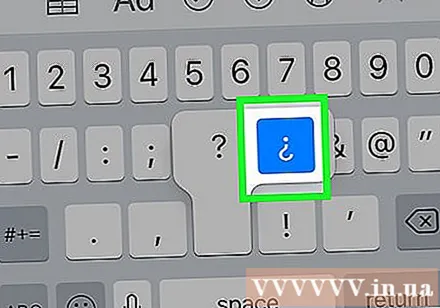
अपनी उंगली उठाएं। इस बिंदु पर, चयनित पाठ फ़ील्ड में एक उलटा प्रश्न चिह्न दिखाई देगा। विज्ञापन
4 की विधि 4: एंड्रॉइड पर
वह दर्ज करें जहाँ आप एक प्रश्न चिह्न का उपयोग करना चाहते हैं। उस एप्लिकेशन को खोलें जहां आप एक प्रश्न चिह्न दर्ज करना चाहते हैं और उस टेक्स्ट फ़ील्ड को स्पर्श करें जहां आप कीबोर्ड को खोलने के लिए उसे सम्मिलित करना चाहते हैं।
क्लिक करें ?123 या ?1☺. वे कीबोर्ड के निचले बाएं कोने में स्थित हैं। एक नंबर विंडो और आइकन खोला जाएगा।
प्रश्न चिह्न आइकन के लिए देखें।
कुंजी दबाए रखें ? थोड़े समय बाद। एक मेनू दिखाई देगा।
चुनें ¿ उस मेनू में। इसे चुनने के लिए अपनी उंगली को उलटा प्रश्न चिह्न पर खींचें।
अपनी उंगली उठाएं। आपकी पसंद के टेक्स्ट फ़ील्ड में पिछला प्रश्न चिह्न जोड़ा जाएगा। विज्ञापन